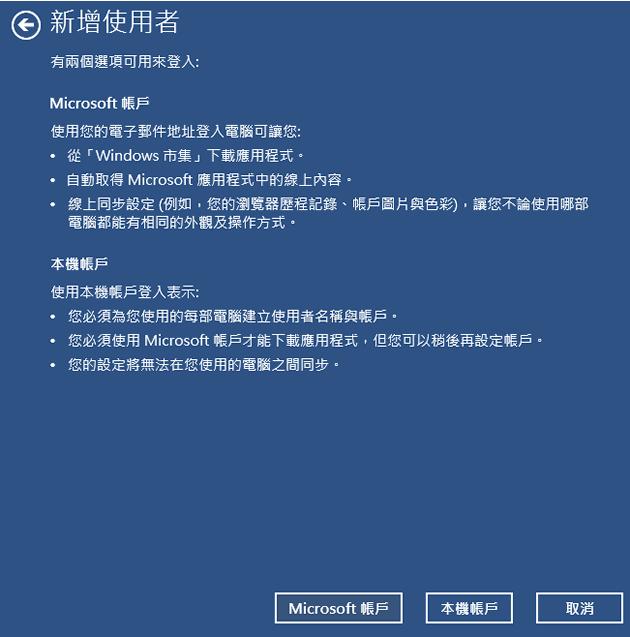
為整合自家的 OneDrive、Skype、Bing、Office......等各項雲端網路應用服務,微軟從 Window 8 開始就主推「Microsoft 帳戶」利用其 Windows 作業系統的優勢,將自家的雲端應用服務內建在作業系統中,讓一個帳號就能使用其所提供的各項服務與功能,不但能提升用戶的使用滿意度,更免去一項服務就需要一個帳號的麻煩。
想要取得 Windows 8或10 認可的「Microsoft 帳戶」可以跟微軟來申請,或是拿以前在 MSN、Hotmail 所使用的帳戶,也可以是已在使用 OneDrive、Skype 的帳戶,其實也都可以當作 Microsoft 帳戶,若是工廠或是不須使用「Microsoft 帳戶」的機制,也可以跟以前一樣使用 Windows 作業系統使用「本機帳戶」來登入。
🔔 不錯過任何精彩! 立即訂閱我們的 LINE 官方帳號
每次發佈新文章時,您將會第一時間收到本站文章連結通知,輕鬆掌握最新資訊!
如何讓 Windows 8 或 Windows 10 使用本機帳戶來登入電腦?
1.同時按下[ Windows + R ]快速鍵來開啟執行視窗,並輸入 netplwiz 後,點擊[確定]。

2.在使用者帳戶視窗中,點擊[新增]。

3.首先點擊[不使用 Microsoft 帳戶來登入(不建議)]。

4.點擊[本機帳戶],接下來依照其指示,進行本機帳戶建立,直到[完成]。



5.回到使用者帳戶視窗,便可看到剛剛所建立的本機帳戶,滑鼠雙擊該帳戶名稱,便可開啟權限設定視窗。

6.設定其所屬群組,最後,點擊[確定]以完成設定。
